在Finder边栏一般默认是不显示硬盘图标的,但我们可以通过Finder的偏好设置,让硬盘图标显示出来。下面分享Mac系统中如何在Finder边栏显示硬盘图标。
如何将iMovie视频刻录到DVD中呢?
如何将iMovie视频刻录到DVD中呢? 小编给大家带来了使用Mac版将iMovie视频刻录到DVD中的教程,这个出色的软件将帮助您刻录您的 iMovie 项目,包括所有格式,如 FLV、WMV、MKV 和 MP4,使过程变得更加容易。借助其内置的视频编辑器,您甚至可以享受该过程的乐趣,因为它带有一些 DVD 菜单模板,可让您个性化您的 DVD 视频,快来跟小编看看吧!
1.苹果Mac系统默认在Finder左侧的边栏是不显示硬盘图标的; 2.首先点击屏幕左上角苹果标志右侧的“Finder”或者中文叫“访达”;
2.首先点击屏幕左上角苹果标志右侧的“Finder”或者中文叫“访达”;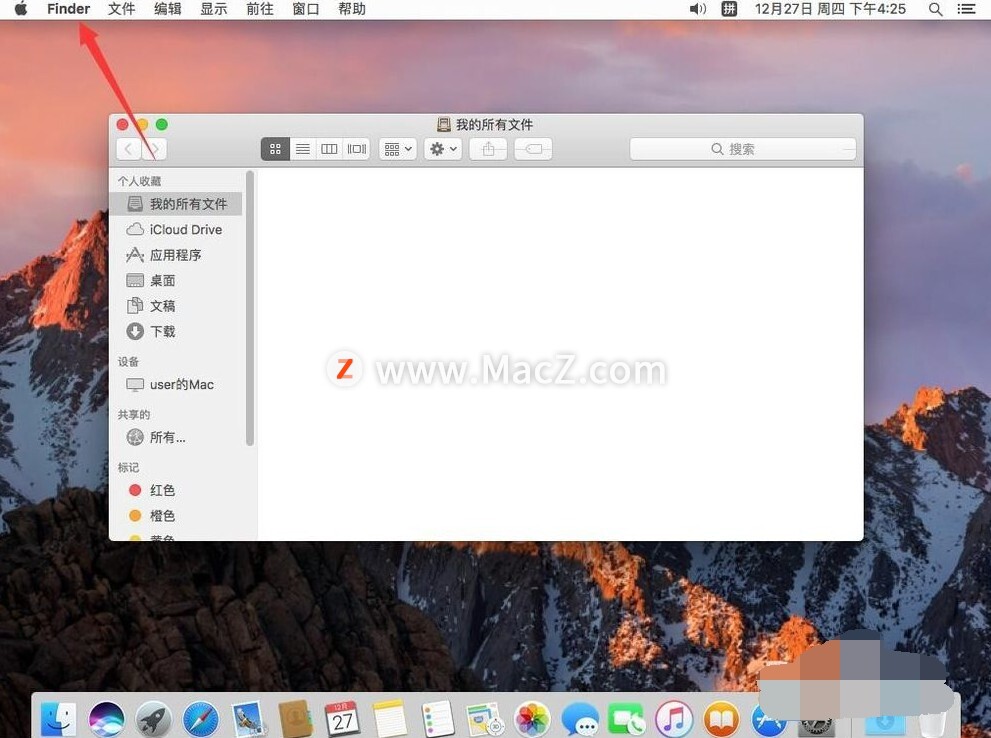 3.选择“偏好设置”;
3.选择“偏好设置”;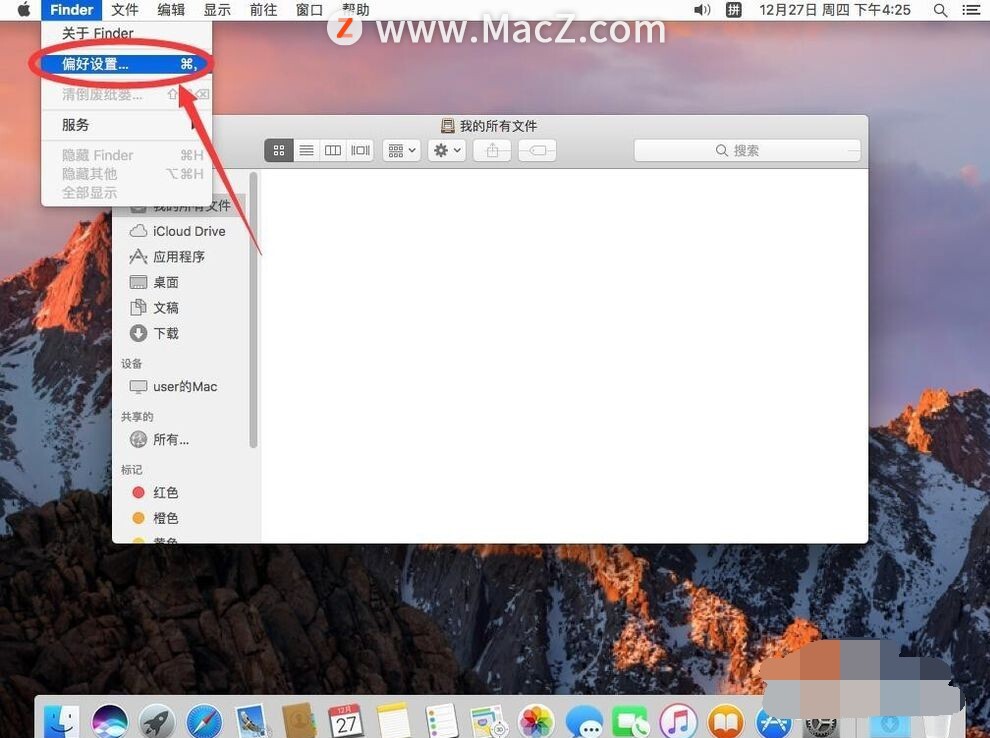 4.打开后,选择“边栏”选项;
4.打开后,选择“边栏”选项;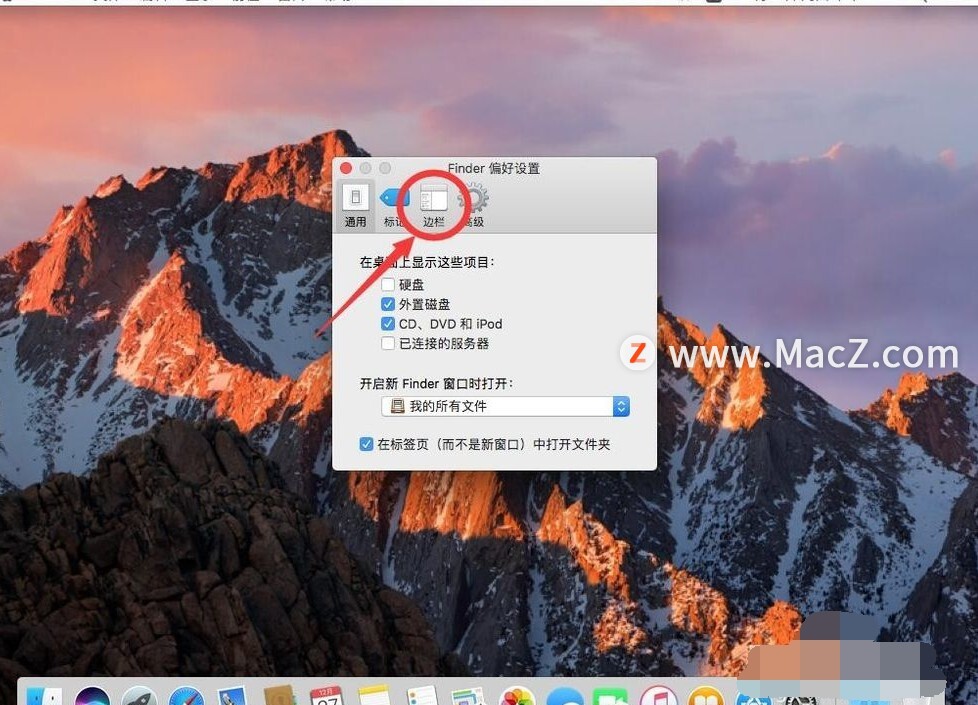 5.在里面找到“硬盘”;
5.在里面找到“硬盘”;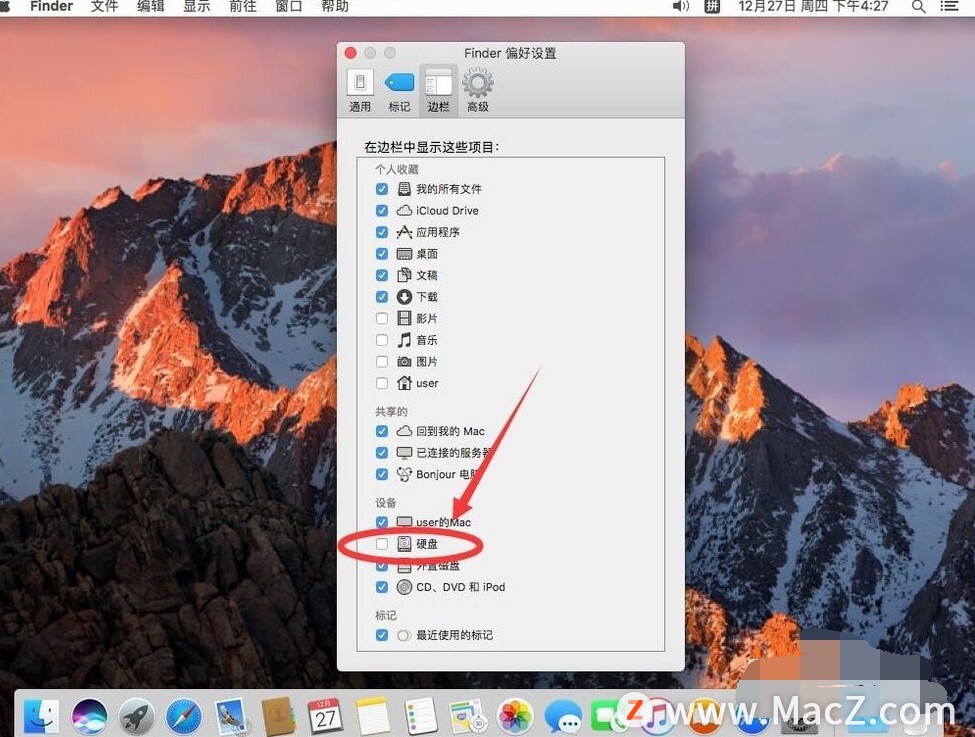 6.在硬盘前面勾选上;
6.在硬盘前面勾选上;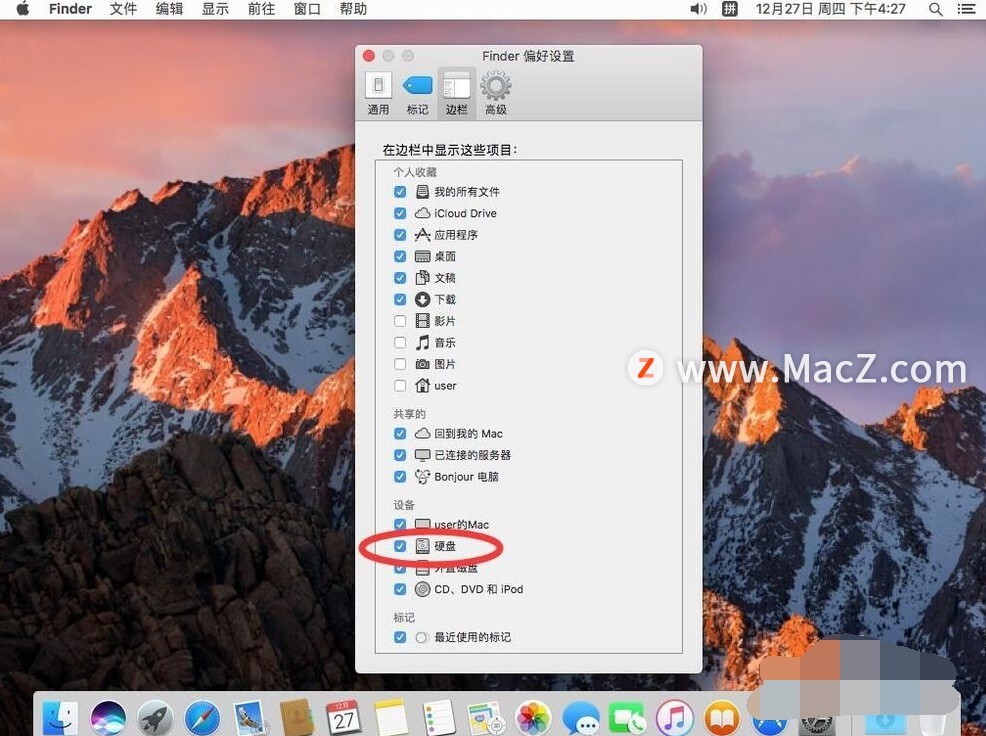 7.点击右上角的红色叉号关闭偏好设置;
7.点击右上角的红色叉号关闭偏好设置;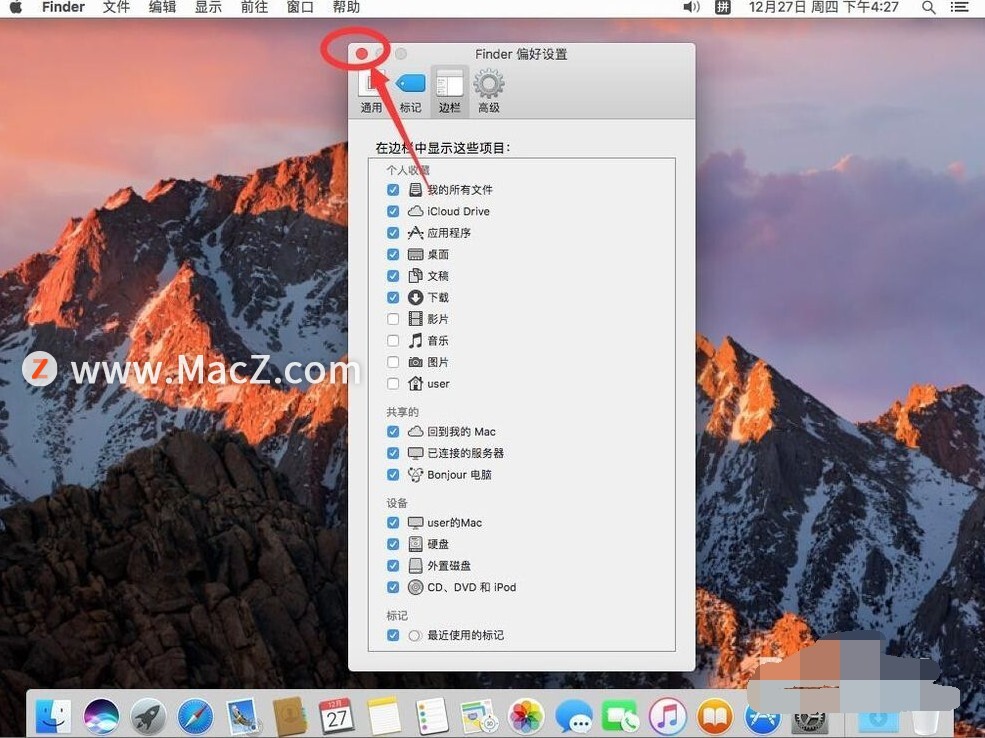 8.再次打开Finder(或访达)就可以看到左侧边栏上,有硬盘图标了。
8.再次打开Finder(或访达)就可以看到左侧边栏上,有硬盘图标了。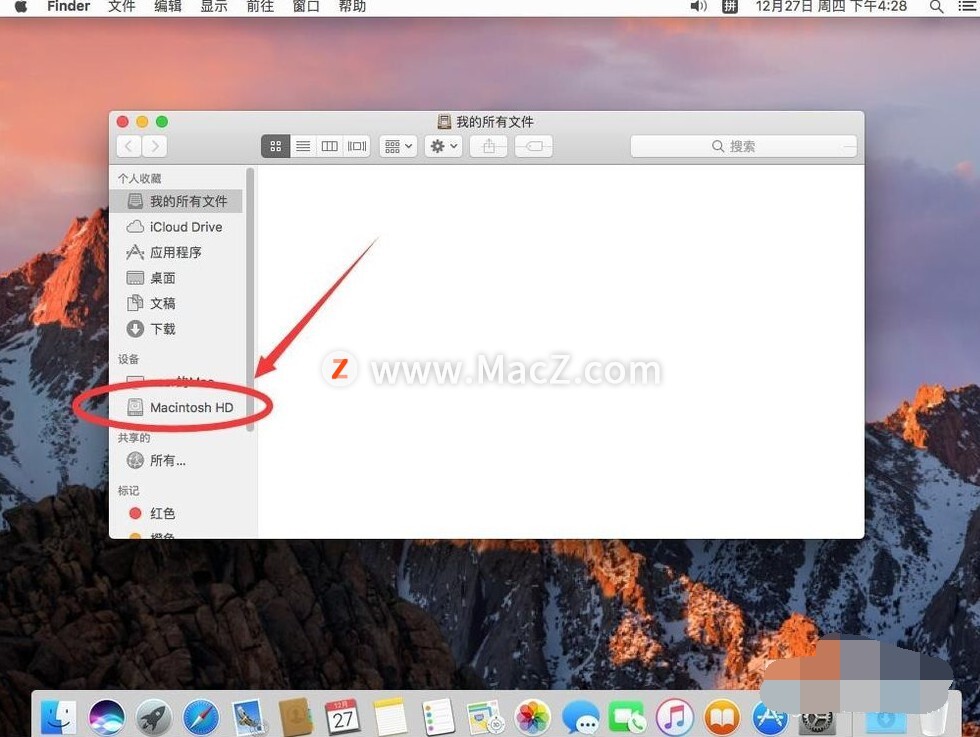
以上就是Mac系统中如何在Finder边栏显示硬盘图标,希望对你有所帮助,想了解更多Mac知识,请关注MacZ.com。
M1 Mac 屏幕截图录像工具:CleanShot X
苹果首款自家研发适用于Mac 的Apple Silicon 处理器,名为 所以,当你购入M1 Mac 电脑时,你已经拥有最快的处理效能,小编要跟大家介绍一些最常使用的Mac App,可以帮助你工作效率再提升。



![[MAC] 小技巧– 有边打边,轻松打出不会念的字](https://diannao-1300951004.cos.ap-guangzhou.myqcloud.com/images/2025/03/2082851322846801796.png)


